WordPress 管理者にログインする方法: 完全ガイド
公開: 2023-06-13WordPress 管理者にログインする方法がわからない場合でも、心配しないでください。それはあなただけではありません。
多くの WordPress 初心者にとって、最初はプラットフォームのログイン ページを見つけるのが難しいかもしれません。
良いニュースは、一度どこを見ればよいのかさえわかれば、見つけるのはとても簡単なので、再度ログインするのに問題はなくなるということです。
以下に、ほんの数秒で WordPress ダッシュボードにログインすることがいかに簡単かを示す段階的な手順を示します。
URL 経由で WordPress Admin にログインする方法
WordPress 管理領域にアクセスする最も簡単な方法は、WordPress ログイン URL を使用することです。
これは、末尾に/WP-Adminが付いた Web アドレスです。例:
https://yourwebsite.com/wp-admin
また
https://www.mikesecommercestore.com/wp-admin
そこで、表示されるボックスにユーザー名とパスワードを入力すると、WordPress ダッシュボード領域にログインできます。
記事は下に続きます
代替の WordPress ログイン URL
yourwebsite.com/wp-adminが機能しない何らかの理由がある場合は、代わりに Web アドレスの後にファイル名(wp-login.php)を入力することで、いつでもログイン ページの URL に直接アクセスできます。
それは次のようになります:
https://yourwebsite.com/wp-login.php
https://mikesecommercestore.com/wp-login.php
サブディレクトリの WordPress ダッシュボードにアクセスする方法
上記の手順は、Web サイトがホスティング サーバーのルート ディレクトリにインストールされている場合にのみ機能します。
/blog/や/WordPress/ などのサブディレクトリに保存されている場合は、それを URL に追加する必要があります。次に例を示します。
https://yourwebsite.com/blog/wp-admin
https://mikesecommercestore.com/WordPress/wp-login.php
WordPress のログイン URL を変更する方法
ログイン URL を使用するのが WordPress 管理エリアにアクセスする最も簡単な方法かもしれませんが、このアプローチで見落とされがちな欠点の 1 つは、ハッキングの試みに対して脆弱になることです。
URL に/WP-Admin を追加すると WordPress ログイン ページにアクセスできることは大多数のユーザーが知っているため、攻撃者がサイトに侵入するために最初に試みる手段の 1 つとなることがよくあります。
記事は下に続きます
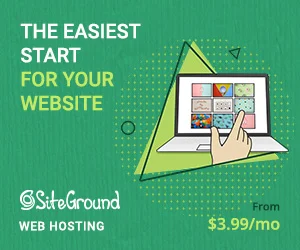
彼らがしなければならないのは、 URL.com/wp- admin と入力し、ブルート フォース攻撃を実行してパスワードを解析することだけです。
これに関してできることは 2 つあります。 1 つ目は、WordPress サイトに 2 要素認証をインストールすることです。これにより、悪意のある者がパスワードを入手しても、スマートフォンに送信された確認コードを入力しない限りログインできなくなります。
同様に効果的なもう 1 つの戦術は、そもそもハッカーが WordPress ログイン URL を見つけるのを (不可能ではないにしても) 困難にすることです。
これを行うには、WPS Hide Login などの無料プラグインを使用できます。これにより、ログイン ページにアクセスするためのカスタム URL を設定できます。
Yourwebsite.com/HumptyDumpty
あるいは、さらに良いのは、次のようなランダム化された文字列です。
Yourwebsite.com/z928gakla0h
これを行うと、 /wp-adminまたは/wp-login.php を使用してログインできなくなることに注意してください。そのため、新しいログイン URL を覚えておくか、できればブックマークして保管することが重要です。 。
2. ホスティング会社経由
ほとんどの Web ホスティング会社には、ホスティング アカウント内から直接 WordPress 管理者にログインするオプションがあります。
したがって、すでにサイトのバックエンドで作業していて、すぐに WordPress ダッシュボードにアクセスする必要がある場合は、これも良いオプションです。
記事は下に続きます
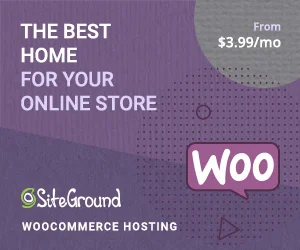
すべてのホスティング会社がユーザー インターフェイスの設計方法が異なることを考えると、すべてのホスティング会社について詳細な手順を提供することは不可能であるため、ここでは Hostinger の簡単な例を示します。
ホスティング アカウントにログインし、 [Web ホスティング]で[管理]を選択します。

Hostinger ダッシュボードで[Web サイトの編集] をクリックすると、ログイン画面が直接表示されます。
Hostinger WordPress 概要ダッシュボードの[Web サイトの編集]ボタンから WordPress ログイン ページにアクセスすることもできます。
WordPress にログインできないのはなぜですか?
上記の 2 つの方法を試しても WordPress にログインできない場合は、いくつかの原因が考えられます。
1. ウェブサイトがダウンしている
まずは考えられる最も明らかな原因を取り除きましょう。
あなたも多くの WordPress ユーザーと同じであれば、Web サイトのフロントエンドを見る前に、ダッシュボードに直接ログインする習慣がついている可能性があります。
したがって、それを実行してログイン ページがまったく存在しないことがわかった場合、最初のタスクは、ログイン ページ自体に問題があるのか、Web サイト全体に問題があるのかを確認することです。
新しいタブを開いてホームページにアクセスし、他のいくつかのページをクリックして、すべてがまだオンラインであることを確認します。
そうである場合、それはログイン ページに関する個別のインシデントであることを意味します。 ホームページとコンテンツが管理領域と同様にアクセスできない場合は、Web サイト全体がオフラインであることを意味します。この場合、ログイン ページに戻って再試行する前に、問題のトラブルシューティングを行う必要があります。
2. 間違った URL
WordPress ログイン ページが見つからないもう 1 つの理由として、URL が正しく入力されていないことが考えられます。
まず、URL にタイプミスがないこと、および管理者ログインをロードする正しい方法を使用していることを再確認してください。
/WP-Adminまたは/WP-login.phpであることを覚えておいてください。 したがって、 /wp-admin.phpのようなものを入力しても、それは機能しません。
また、WordPress がサブディレクトリにインストールされている場合は、サブディレクトリを忘れずに含めることも必要です。
FTP を使用するか、Web ホストのファイル マネージャーを使用して、WordPress がサブディレクトリにあるかどうかを確認できます。
それを開いて、 public_htmlフォルダーを確認します。 これはサイトのルート ディレクトリです。
そのフォルダーに WordPress のインストールが表示されている場合は、 yourdomain.com/wp-adminが機能するはずです。
ルート ディレクトリ内にサブフォルダーがある場合は、どのサブフォルダーに WordPress が含まれているかを確認し、フォルダーの名前を URL に組み込みます。
したがって、上記の例を使用すると、 YourDomain.com/ WP-Admin はYourDomain.com/WordPress/WP-Admin になります。
3. 間違った認証情報
ログイン画面はうまく見つけられるかもしれませんが、それは機能しません。
その場合は、間違ったユーザー名とパスワードを使用している可能性を排除することが最優先事項です。
ユーザー名に問題があるかどうかをテストするには、代わりに WordPress アカウントに関連付けられているメール アドレスを使用してみてください。
それでも問題が解決しない場合は、ログイン画面で「パスワードを紛失した場合」をクリックし、表示される指示に従ってパスワードをリセットしてください。
どちらの方法でもうまくいかない場合は、問題は資格情報ではないことを確信して、別の方法を試してみてください。
4. ログイン画面の更新とリダイレクト
WordPress の問題の中で、正しいユーザー名とパスワードを入力してもログイン ページが更新され、最初からやり直すことほどイライラするものはほとんどありません。
資格情報を入力して「ログイン」をクリックしても、ページはリセットされるまでサインインするだけです。
この問題が発生した場合は、パーマリンクに問題があるか、.htaccess ファイル内の誤ったリダイレクトに問題がある可能性があります。
この問題を解決するための手順は、WordPress の一般的な 40 のエラーとその解決方法に関するガイドで説明しています。
5. あなたのウェブサイトがハッキングされました
最後に、WordPress 管理者にアクセスできない最も心配な理由は、ハッカーがサイトを乗っ取り、パスワードを変更したりアカウントを完全に削除したりすることであなたをロックアウトしたことです。
悪いニュースは、これは解決しなければならないさらに大きな問題の最初の兆候にすぎないということです。
幸いなことに、たとえ悪意のある攻撃者によって攻撃されたとしても、アクセスを取り戻す方法はまだあります。
アカウントが侵害された後に WordPress に戻る方法については、Web サイトがハッキングされた兆候とその対処法に関するガイドを参照してください。
WordPress 管理者にログインする方法: 重要なポイント
これで、WordPress 管理者にログインする方法だけでなく、通常の方法が機能しない場合の対処法もわかりました。
学んだことを忘れないよう、このガイドの重要なポイントをいくつかまとめてみましょう。
- /WP-Adminまたは/WP-login.phpを使用してログインします。URL の後にこれらのいずれかを入力するだけでログイン画面が表示され、ユーザー名とパスワードを入力できます。
- ログイン ページがサブディレクトリにある可能性があります– WordPress をサブディレクトリにインストールした場合は、それを URL に含める必要があります。
- ホスティング会社経由で WordPress 管理エリアにアクセスすることもできます。ホスティング アカウント内で WordPress インストールを見つけ、指示に従ってログインしてください。
- プラグインを使用してログイン ページを非表示にすることができます。WPS Hide Login などのツールを使用すると、ハッカーが見つけられないように WordPress ログイン URL を変更でき、サイトを安全に保つための優れた方法になります。
サイトの安全性について言えば、悪意のある攻撃者を寄せ付けないためのヒントについては、WordPress のセキュリティに関するヒント トップ 20 をご覧ください。
